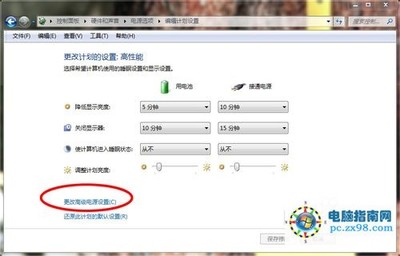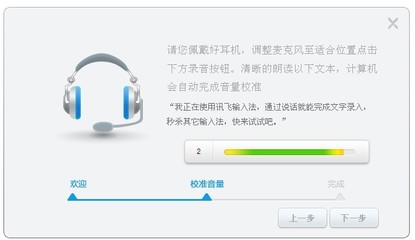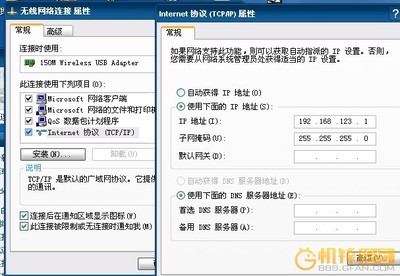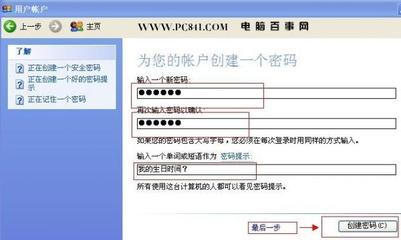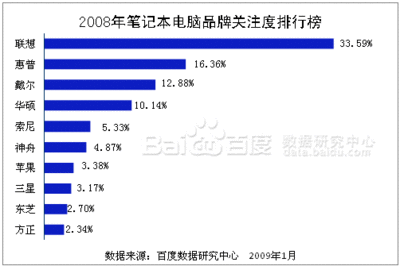电脑外接显示器或者笔记本想连接电视观看又不知道怎样连接,在Win7下也不知道怎样设置?可以使用HDMI高清线连接也可以用VGA线连接,来看这篇教程吧,很详细的你一看就会。
笔记本电脑怎样外接显示器——工具/原料笔记本电脑
显示器
VGA线
笔记本电脑怎样外接显示器——连接数据线笔记本电脑怎样外接显示器 1、
首先准备好笔记本电脑和要外接的显示器。注意显示器要带HDMI或者VGA接口,这里我们用VGA接口做演示。
笔记本电脑怎样外接显示器 2、
准备好视频线,这个就是VGA接口的接头。
笔记本电脑怎样外接显示器_笔记本外接显示器
笔记本电脑怎样外接显示器 3、
在笔记本电脑的一侧找到VGA的接口,如图。
笔记本电脑怎样外接显示器 4、
将视频线插在笔记本上,另一端插好显示器,并拧紧螺丝。
笔记本电脑怎样外接显示器 5、
样线就连接好了,连接好后还要在Windows中进行设置,打开笔记本和显示器。
笔记本电脑怎样外接显示器——屏幕设置笔记本电脑怎样外接显示器 1、
设置使用快捷键最方便,有两种方法。
第一种方法是同时按按笔记本键盘上的功能键FN键+投影键。不同笔记本的投影键不同,我的是在F4键上,但是大概图标都差不多。
笔记本电脑怎样外接显示器_笔记本外接显示器
笔记本电脑怎样外接显示器 2、
第二种方法是同时按住Windows键+字母P键。
笔记本电脑怎样外接显示器 3、
这时屏幕上会出现四个选择按钮。它们的功能含义分别只在笔记本屏幕显示、两个屏幕都显示同样内容、扩展屏幕就是两个屏幕内容合二为一、只在外接屏幕上显示笔记本屏幕关闭。我们经常使用的功能就是最后一个了。点击一下需要的按钮就设置OK啦!
笔记本电脑怎样外接显示器_笔记本外接显示器
笔记本电脑怎样外接显示器——注意事项
连接电视的方法和这个大同小异,只不过在电视上选择AV频道。
 爱华网
爱华网